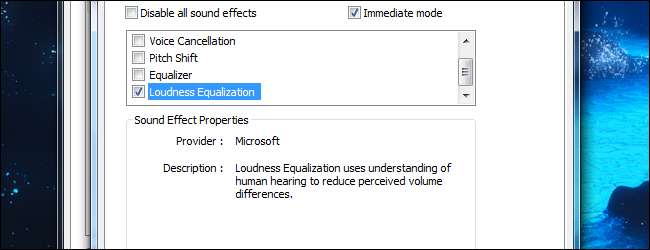
Wenn Sie die Lautstärke Ihres Computers ständig anpassen, während Sie Videos ansehen oder Musik abspielen, gibt es einen besseren Weg. Sie können eine konsistente Lautstärke einstellen, entweder Windows-weit oder in einem bestimmten Programm wie VLC oder Ihrem Musik-Player.
In vielen Anwendungen, einschließlich Windows selbst, sind Funktionen zur Lautstärkennormalisierung oder zum Lautheitsausgleich integriert. Diese Funktionen sind oft etwas versteckt und liegen abseits der Touristenpfade. Sie werden sie also nur finden, wenn Sie nach ihnen suchen.
Windows Loudness Equalization
Windows enthält eine integrierte Loudness Equalization-Funktion, die von einigen Soundtreibern möglicherweise nicht unterstützt wird. Der Loudness Equalizer hält die Tonausgabe aller Anwendungen auf Ihrem Computer in einem konstanten Lautstärkebereich.
Um den Loudness Equalizer zu aktivieren, klicken Sie mit der rechten Maustaste auf das Lautsprechersymbol in der Taskleiste und wählen Sie Wiedergabegeräte.
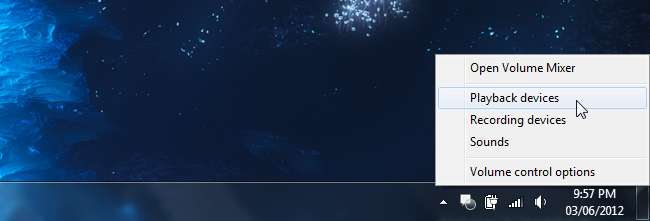
Wählen Sie das Audiogerät aus, für das Sie den Equalizer aktivieren möchten, z. B. Ihre Lautsprecher oder Kopfhörer, und klicken Sie auf die Schaltfläche Eigenschaften.
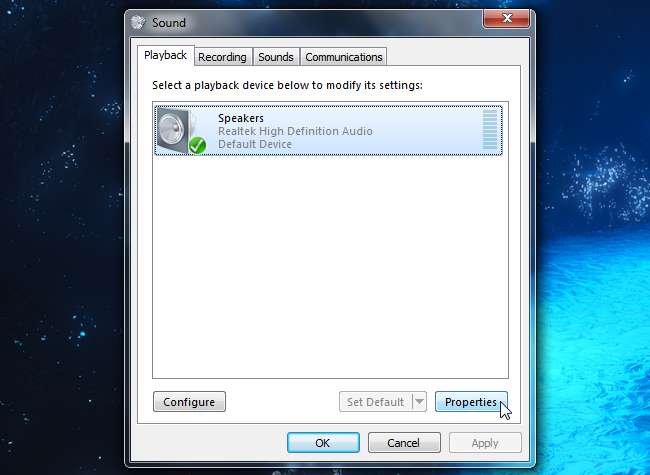
Klicken Sie auf die Registerkarte Verbesserungen und aktivieren Sie das Kontrollkästchen Lautheitsausgleich in der Liste. Wenn die Registerkarte "Verbesserungen" nicht angezeigt wird, wird Ihre Soundhardware nicht unterstützt.
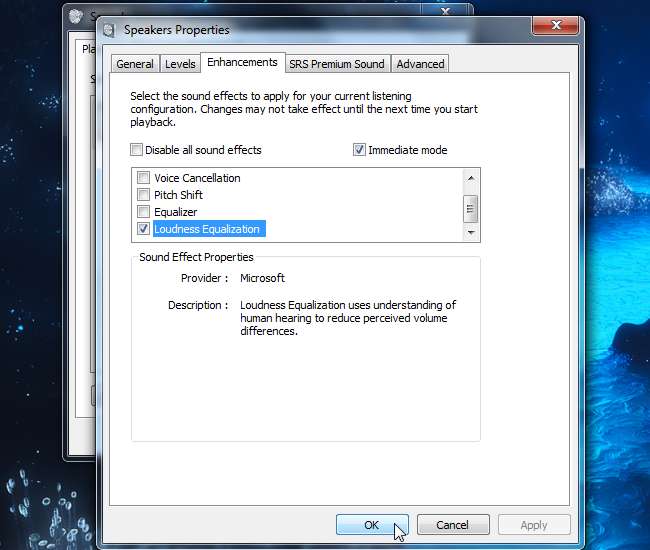
Wenn eine Anwendung gerade Sound wiedergibt, müssen Sie möglicherweise die Wiedergabe neu starten, damit die Änderungen wirksam werden.
VLC Volume Normalization
Wenn Ihre Soundkarte den Loudness Equalizer nicht unterstützt oder Sie eine andere Plattform wie Linux verwenden, können Sie nach einer Anwendung mit integrierter Funktion zur Lautstärkennormalisierung suchen. Dies ist auch nützlich, wenn Sie nur die Lautstärke in einer bestimmten Anwendung ausgleichen möchten - beispielsweise zwischen verschiedenen Videodateien in einem Media Player.
Der populäre VLC Media Player Enthält einen integrierten Audiofilter zur Lautstärkennormalisierung. Um es zu aktivieren, klicken Sie in VLC auf das Menü Extras und wählen Sie Einstellungen.
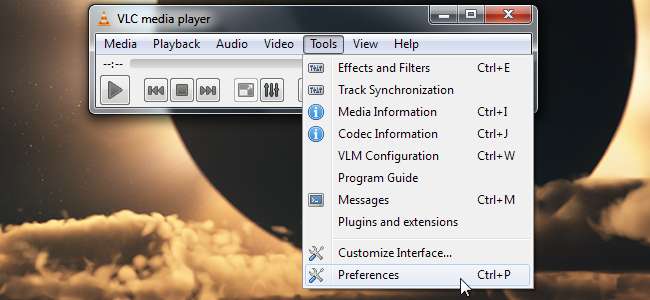
Klicken Sie unter Einstellungen anzeigen auf die Option Alle, um alle VLC-Einstellungen anzuzeigen.
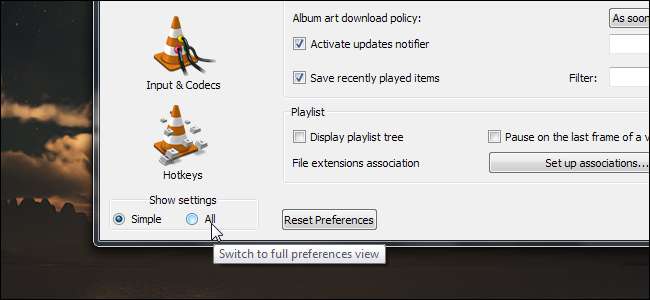
Öffnen Sie den Bereich Filter unter Audio und aktivieren Sie den Filter für den Lautstärkennormalisierer.
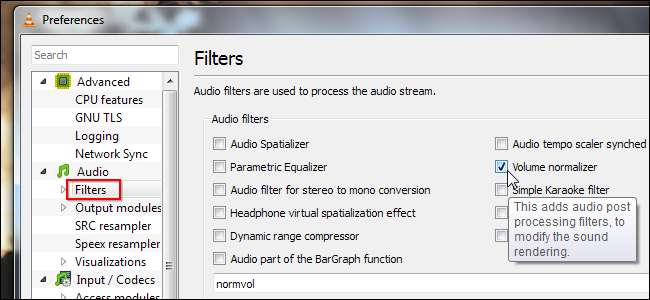
Sie können die Lautstärke im Bereich "Volume Normalizer" unter "Filter" anpassen. Klicken Sie auf die Schaltfläche "Speichern", um Ihre Einstellungen zu speichern, nachdem Sie fertig sind.
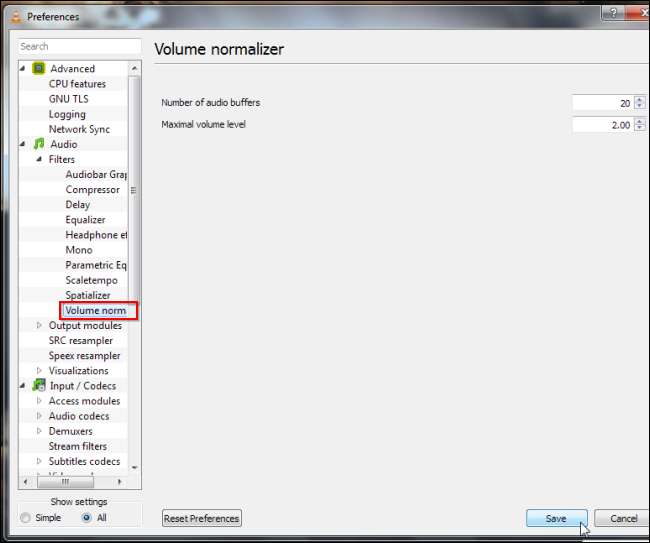
Möglicherweise müssen Sie VLC neu starten, damit Ihre Änderungen wirksam werden.
ReplayGain für Musik
Wenn Sie eine lokale Musiksammlung auf Ihrem Computer haben, können Sie mit ReplayGain die Lautstärke Ihrer Musikdateien ausgleichen. ReplayGain analysiert die Lautstärke Ihrer Musikdateien und stellt sie alle auf eine konsistente Lautstärke ein.
Es gibt einige Möglichkeiten, dies zu tun. Sie können Ändern Sie die Musikdateien selbst mit einem Dienstprogramm wie MP3Gain . Dies stellt sicher, dass die Musikdateien überall auf ungefähr der gleichen Lautstärke abgespielt werden, selbst auf Hardwaregeräten und Software-Musikplayern ohne Unterstützung für ReplayGain.
Wenn Sie das genial verwenden Foobar2000 Musik-Player - oder ein anderer Musikplayer, der ReplayGain unterstützt - Sie müssen die Dateien nicht selbst ändern. Foobar2000 kann Ihre Musikdateien scannen und deren relative Lautstärke bestimmen. Anstatt die Sounddaten zu ändern, fügt Foobar2000 den Dateien ein kleines Stück Metadaten hinzu. Wenn Sie eine Datei mit diesen Metadaten wiedergeben, passt Foobar2000 automatisch die Wiedergabelautstärke an. Stellen Sie sich vor, Ihr Musik-Player passt den internen Lautstärkeregler automatisch an.

Wie gleichen Sie die Lautstärke Ihres PCs aus? Hinterlasse einen Kommentar und lass uns wissen, ob du noch einen nützlichen Tipp hast!







